- Автор Jason Gerald [email protected].
- Public 2023-12-16 11:24.
- Акыркы өзгөртүү 2025-01-23 12:25.
Бул wikiHow сизге Android телефону же планшети аркылуу Discord каналында кимдир бирөөнүн үнүн басууну үйрөтөт.
Кадам
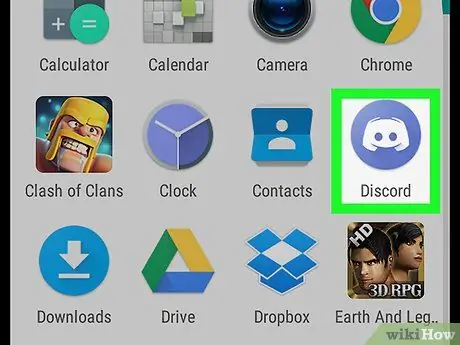
Кадам 1. Discordту ишке киргизиңиз
Бул колдонмонун ортосунда ак оюн контроллери бар көк сөлөкөтү бар. Бул сүрөтчө көбүнчө үй экранында же колдонмо суурмасында болот.
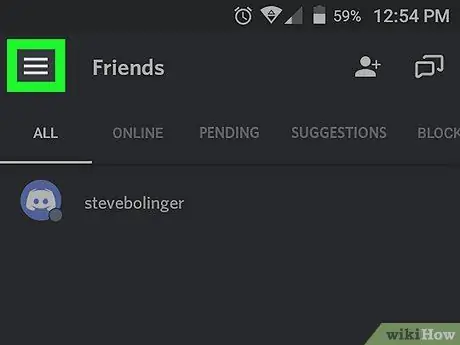
Кадам 2. тийип коюңуз
Ал жогорку сол бурчта.
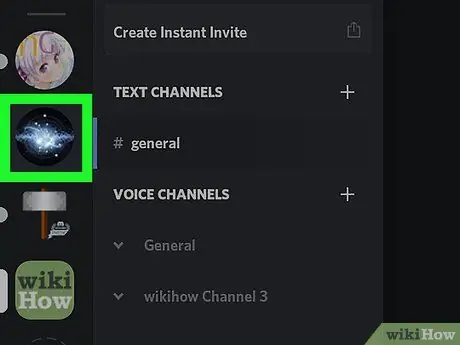
Кадам 3. Серверди тандаңыз
Серверлердин тизмеси экрандын сол жагында көрсөтүлөт.
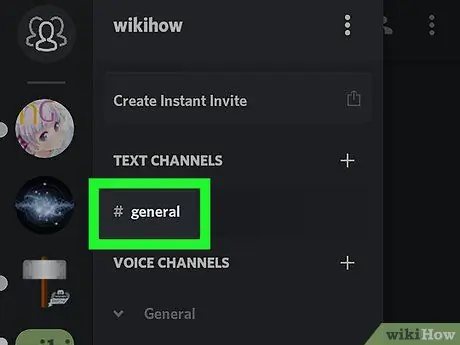
Кадам 4. Каналды тандаңыз
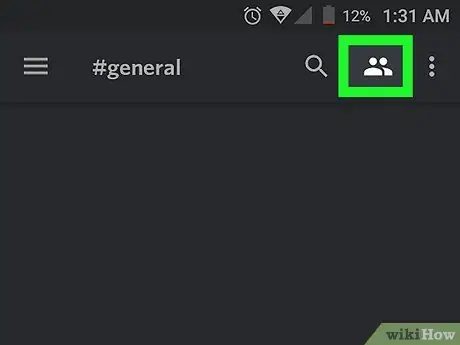
Кадам 5. Мүчөнүн сөлөкөтүн басыңыз
Ак сөлөкөттө эки адамдын башы жана ийиндери жогорку оң бурчта. Каналга катышкан бардык мүчөлөрдүн тизмеси көрсөтүлөт.
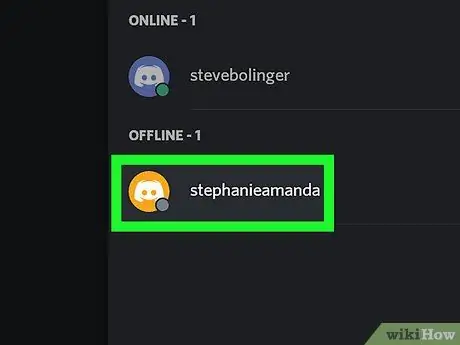
Кадам 6. Үнүн өчүргүңүз келген мүчөгө тийиңиз
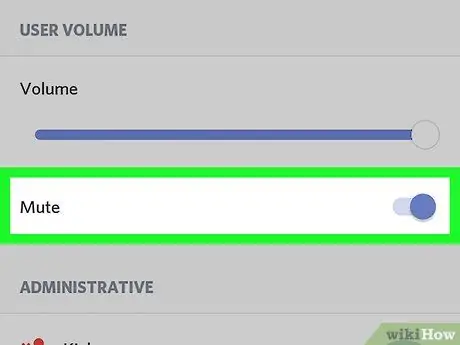
Кадам 7. "Үнсүз" которууну күйгүзүү
Эгерде баскыч көк болуп калган болсо, анда Discord каналында ал мүчөнү укпайсыз.






